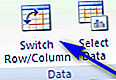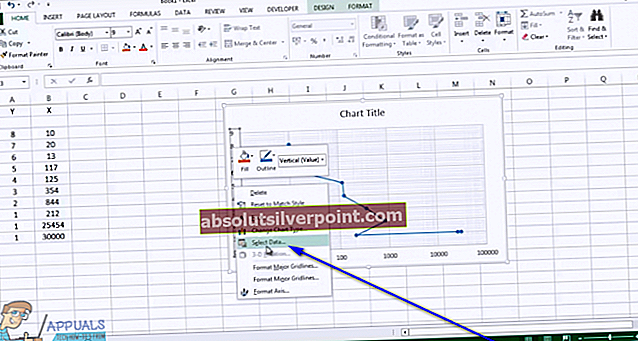Microsoft Excel je pravdepodobne najlepšia tabuľková aplikácia, aká bola kedy navrhnutá pre operačný systém Windows. Excel je neuveriteľne bohatý na funkcie a jednou z mnohých funkcií, ktoré Excel ponúka používateľom, je schopnosť vytvárať bodové grafy. Bodový graf, tiež známy ako bodový program alebo bodový graf, je matematický diagram, ktorý je možné použiť na zobrazenie hodnôt dvoch premenných pomocou karteziánskych súradníc v grafe. Bodové grafy sú neuveriteľne užitočnými nástrojmi, najmä pre všetkých používateľov, ktorí potrebujú zobraziť výsledky dvoch rôznych hodnôt dvoch rôznych premenných na rovnakom mieste.
Vytvorenie bodového grafu v programe Excel je celkom jednoduché - všetko, čo musíte urobiť, je vytvoriť stĺpec so súradnicami pre os X grafu a stĺpec so súradnicami pre os Y grafu, vložiť nespracované údaje do programu Excel a absolútny čarodejník, ktorý aplikáciou je, spracuje údaje, vytvorí bodový graf a vykreslí súradnice, ktoré ste ho vložili, do bodového grafu. Rovnako ako všetky grafy, aj bodový graf má os X a Y. Používatelia Excelu niekedy musia z rôznych dôvodov prepínať osi rozptylového grafu navzájom - to znamená, že chcú zmeniť hodnoty osi X, aby mohli byť vykreslené na os Y a hodnoty aktuálne na Y -osa, ktorá sa má zakresliť na os X.
Aj keď to môže znieť mätúco a trochu komplikovane, nie je to tak - prepínanie osi X bodového grafu s osou Y a naopak v excelovskej tabuľke je celkom jednoduché. Nasledujú dve rôzne metódy, ktoré môžete použiť na prepínanie osí bodového grafu v programe Excel:
Metóda 1: Použite možnosť Prepnúť riadok / stĺpec
Microsoft Excel má aPrepnúť riadok / stĺpecktorý má niekoľko rôznych použití, jedným z nich je prepínanie osí alebo grafov a grafov, ako je napríklad priemerný bodový graf. Aj keď úspešnosť tejto metódy s bodovými grafmi nie je až taká vysoká, stále stojí za vyskúšanie. Ak sa chcete pokúsiť prepnúť osi bodového grafu pomocou tejto metódy, musíte:
- Kliknutím kdekoľvek na bodovom grafe, ktorý sledujete, môžete prepínať osi a vyberať ho.
- Teraz by sa vám v Exceli mali zobraziť tri nové karty -Dizajn, Rozloženie, aFormát. Prejdite na ikonuDizajntab.
- VÚdajeoddiel vyhľadajte a kliknite na ikonuPrepnúť riadok / stĺpec tlačidlo, aby program Excel prepínal osi vybraného grafu.
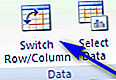
Metóda 2: Zamieňajte hodnoty pre každú os navzájom
Ak je ExcelPrepnúť riadok / stĺpecvoľba pre vás nefunguje, nebojte sa - nie je to koniec sveta (aspoň zatiaľ). Stále môžete prepínať osi cieľového bodového grafu tak, že manuálne zameníte súradnice osi X grafu za súradnice osi Y grafu a zameníte súradnice osi Y grafu za súradnice osi X grafu . Ručné vzájomné manuálne prepínanie súradníc každej z osí grafu prinúti Excel, aby prepínal osi rozptylového grafu. Ak chcete pomocou tejto metódy prepínať osi bodového grafu v programe Excel, jednoducho:
- Pravým tlačidlom myši kliknite na ikonu Os X. bodového grafu alebo jehoY. osi, nezáleží na tom, ktorá z nich.
- Kliknite naVyberte údaje ... vo výslednom kontextovom menu.
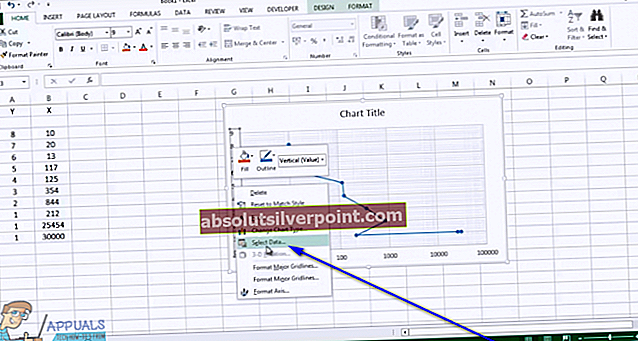
- Kliknite na UpraviťvVyberte zdroj údajovokno, ktoré sa otvára.
- Vymeňte všetko, čo je v priečinkuHodnoty série X: pole s čímkoľvek vHodnoty série Y: pole a nahraďte všetko, čo je v priečinkuHodnoty série Y: pole s čímkoľvek vHodnoty série X lúka.

- Kliknite naOk.
- Kliknite naOk ešte raz vVyberte zdroj údajovokno.
Hneď ako kliknete naOk, osi zvoleného bodového grafu budú obrátené a Excel znova vykreslí bodový graf tak, aby odrážal zmenu.